IIS7添加PHP支持(適用于Vista/Windows 2008/Win7
怎樣讓IIS7運行PHP文件?在IIS下面成功運行PHP程序,本文詳情講解在IIS7環境下可同時運行ASP/.NET/PHP程序文件.
PHP 5.3以上的版本在IIS中的運行方式是FastCGI,本文采用的是傳統的ISAPI方式,所以選用了一個5.3以前的版本,我選的是5.2.11。
php-5.2.11-Win32.zip的下載地址
http://cn2.php.net/distributions/php-5.2.11-Win32.zip
下載php-5.2.11-Win32.zip之后,把里面的文件解壓到C:\php目錄下(或者是D盤E盤也都行,只是我習慣放C盤)。
配置IIS之前,在“程序和功能”里面的“打開或關閉Windows功能”里不但要安裝IIS,而且還要安裝兩個重要的ISAPI組件,如下圖: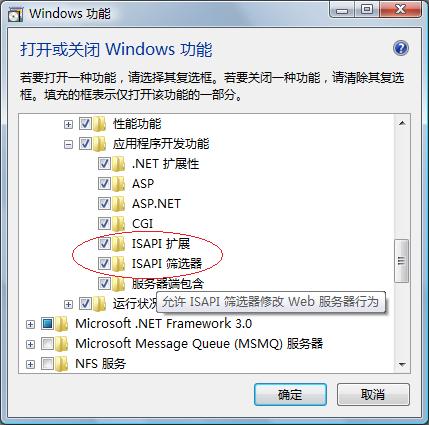
下面開始配置PHP
1、把PHP目錄下的php.ini-dist(顯示擴展名)改成php.ini,然后用記事本打開,在里面找到extension_dir = "./",然后把里面的./改成c:\php(就是把PHP解壓到的那個路徑)。
2、還是在php.ini這個文件里,找到下面這三行,把它們前面的分號刪掉(帶分號是注釋的意思)
extension=php_mbstring.dll
extension=php_mssql.dll
extension=php_mysql.dll
3、把php.ini保存,然后復制到Windows目錄下。
4、打開“Internet信息服務(IIS)管理器”,在“應用程序池”中新建一個應用程序池,取名為PHP,.Net版本為“無托管代碼”。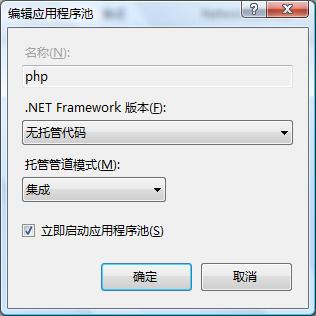
5、在“ISAPI篩選器”中點右鍵“添加”,起名為php,可執行文件選成C:\php\php5isapi.dll。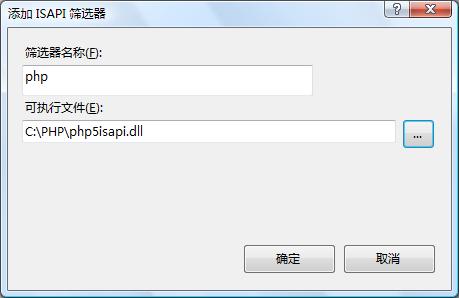
6、在“ISAPI和CGI限制”里點右鍵“添加”,路徑還是選成c:\php\php5isapi.dll,描述還寫成php,選中“允許執行擴展路徑”。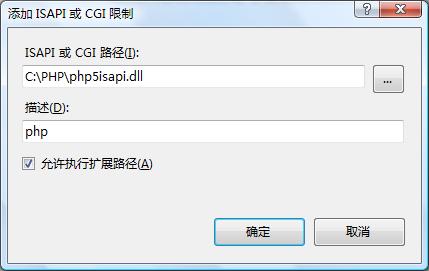
7、在“處理程序映射”里右鍵“添加腳本映射”,請求路徑填*.php,可執行文件還選c:\php\php5isapi.dll [原作者由于筆誤寫錯名字了,已經更正],名稱還叫php。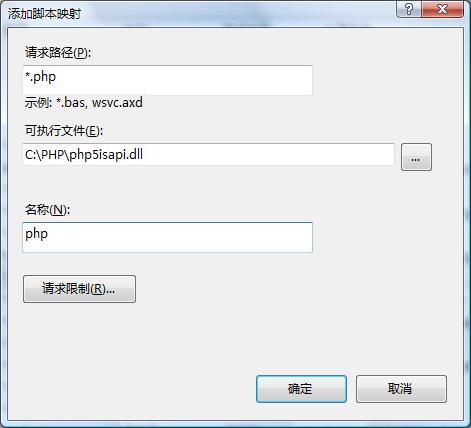
8、以上工作做完后就基本完工了,下面測試:
在IIS指定的站點目錄下建一個文件phpinfo.php,里面的內容就是經典的PHP測試函數:
<?php
phpinfo();
?>
保存后打開瀏覽器看結果:localhost/phpinfo.php,如果能看到類似下面的頁面就說明你成功了: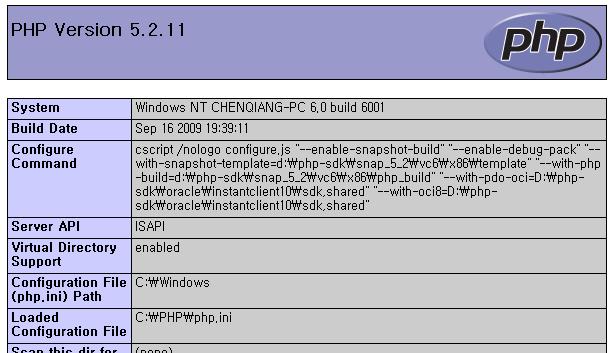
原文地址:!http://hi.baidu.com/kanbowei/blog/item/37400f2ff88faa331f3089b7.html